android auto OPEL VIVARO B 2018.5 Εγχειρίδιο συστήματος Infotainment (in Greek)
[x] Cancel search | Manufacturer: OPEL, Model Year: 2018.5, Model line: VIVARO B, Model: OPEL VIVARO B 2018.5Pages: 147, PDF Size: 2.19 MB
Page 47 of 147
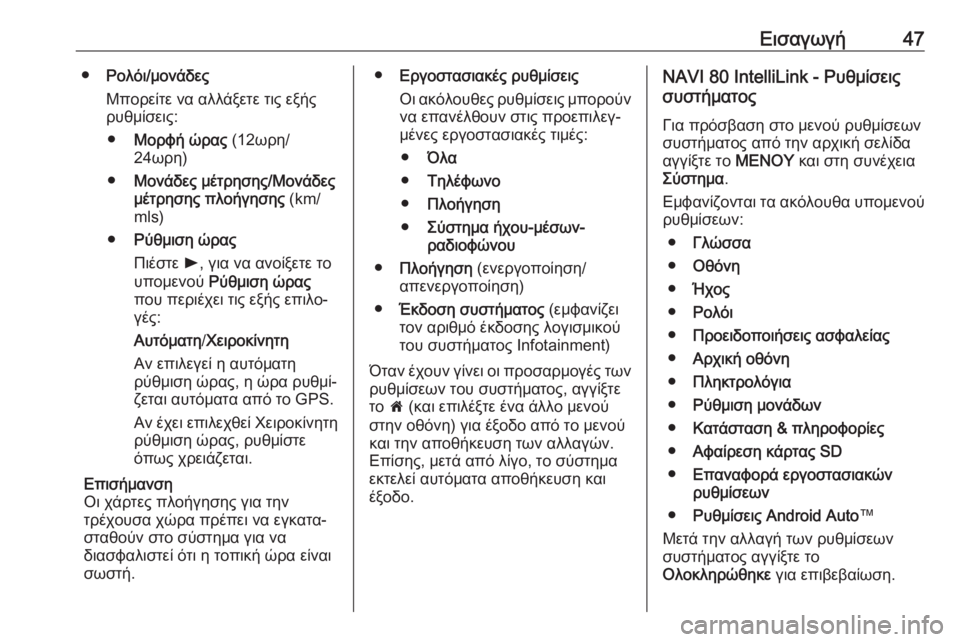
Εισαγωγή47●Ρολόι/μονάδες
Μπορείτε να αλλάξετε τις εξής
ρυθμίσεις:
● Μορφή ώρας (12ωρη/
24ωρη)
● Μονάδες μέτρησης/Μονάδες
μέτρησης πλοήγησης (km/
mls)
● Ρύθμιση ώρας
Πιέστε l, για να ανοίξετε το
υπομενού Ρύθμιση ώρας
που περιέχει τις εξής επιλο‐ γές:
Αυτόματη /Χειροκίνητη
Αν επιλεγεί η αυτόματη
ρύθμιση ώρας, η ώρα ρυθμί‐
ζεται αυτόματα από το GPS.
Αν έχει επιλεχθεί Χειροκίνητη
ρύθμιση ώρας, ρυθμίστε
όπως χρειάζεται.
Επισήμανση
Οι χάρτες πλοήγησης για την
τρέχουσα χώρα πρέπει να εγκατα‐ σταθούν στο σύστημα για να
διασφαλιστεί ότι η τοπική ώρα είναι
σωστή.● Εργοστασιακές ρυθμίσεις
Οι ακόλουθες ρυθμίσεις μπορούν
να επανέλθουν στις προεπιλεγ‐
μένες εργοστασιακές τιμές:
● Όλα
● Τηλέφωνο
● Πλοήγηση
● Σύστημα ήχου-μέσων-
ραδιοφώνου
● Πλοήγηση (ενεργοποίηση/
απενεργοποίηση)
● Έκδοση συστήματος (εμφανίζει
τον αριθμό έκδοσης λογισμικού του συστήματος Ιnfotainment)
Όταν έχουν γίνει οι προσαρμογές των ρυθμίσεων του συστήματος, αγγίξτε
το 7 (και επιλέξτε ένα άλλο μενού
στην οθόνη) για έξοδο από το μενού
και την αποθήκευση των αλλαγών.
Επίσης, μετά από λίγο, το σύστημα
εκτελεί αυτόματα αποθήκευση και
έξοδο.NAVI 80 IntelliLink - Ρυθμίσεις
συστήματος
Για πρόσβαση στο μενού ρυθμίσεων
συστήματος από την αρχική σελίδα αγγίξτε το ΜΕΝΟΥ και στη συνέχεια
Σύστημα .
Εμφανίζονται τα ακόλουθα υπομενού
ρυθμίσεων:
● Γλώσσα
● Οθόνη
● Ήχος
● Ρολόι
● Προειδοποιήσεις ασφαλείας
● Αρχική οθόνη
● Πληκτρολόγια
● Ρύθμιση μονάδων
● Κατάσταση & πληροφορίες
● Αφαίρεση κάρτας SD
● Επαναφορά εργοστασιακών
ρυθμίσεων
● Ρυθμίσεις Android Auto ™
Μετά την αλλαγή των ρυθμίσεων
συστήματος αγγίξτε το
Ολοκληρώθηκε για επιβεβαίωση.
Page 81 of 147
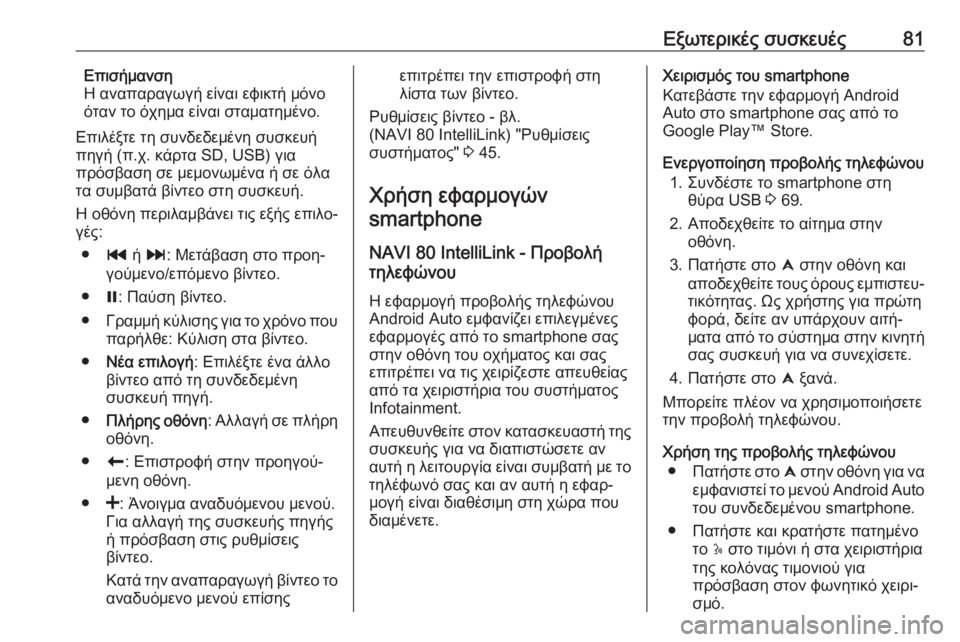
Εξωτερικές συσκευές81Επισήμανση
Η αναπαραγωγή είναι εφικτή μόνο
όταν το όχημα είναι σταματημένο.
Επιλέξτε τη συνδεδεμένη συσκευή
πηγή (π.χ. κάρτα SD, USB) για
πρόσβαση σε μεμονωμένα ή σε όλα
τα συμβατά βίντεο στη συσκευή.
Η οθόνη περιλαμβάνει τις εξής επιλο‐
γές:
● t ή v : Μετάβαση στο προη‐
γούμενο/επόμενο βίντεο.
● =: Παύση βίντεο.
● Γραμμή κύλισης για το χρόνο που
παρήλθε: Κύλιση στα βίντεο.
● Νέα επιλογή : Επιλέξτε ένα άλλο
βίντεο από τη συνδεδεμένη
συσκευή πηγή.
● Πλήρης οθόνη : Αλλαγή σε πλήρη
οθόνη.
● r: Επιστροφή στην προηγού‐
μενη οθόνη.
● <: Άνοιγμα αναδυόμενου μενού.
Για αλλαγή της συσκευής πηγής ή πρόσβαση στις ρυθμίσεις
βίντεο.
Κατά την αναπαραγωγή βίντεο το
αναδυόμενο μενού επίσηςεπιτρέπει την επιστροφή στη
λίστα των βίντεο.
Ρυθμίσεις βίντεο - βλ.
(NAVI 80 IntelliLink) "Ρυθμίσεις
συστήματος" 3 45.
Χρήση εφαρμογών smartphone
NAVI 80 IntelliLink - Προβολή
τηλεφώνου
Η εφαρμογή προβολής τηλεφώνου
Android Auto εμφανίζει επιλεγμένες
εφαρμογές από το smartphone σας στην οθόνη του οχήματος και σας
επιτρέπει να τις χειρίζεστε απευθείας
από τα χειριστήρια του συστήματος
Ιnfotainment.
Απευθυνθείτε στον κατασκευαστή της συσκευής για να διαπιστώσετε αν
αυτή η λειτουργία είναι συμβατή με το τηλέφωνό σας και αν αυτή η εφαρ‐
μογή είναι διαθέσιμη στη χώρα που διαμένετε.Χειρισμός του smartphone
Κατεβάστε την εφαρμογή Android
Auto στο smartphone σας από το
Google Play™ Store.
Ενεργοποίηση προβολής τηλεφώνου 1. Συνδέστε το smartphone στη θύρα USB 3 69.
2. Αποδεχθείτε το αίτημα στην οθόνη.
3. Πατήστε στο û στην οθόνη και
αποδεχθείτε τους όρους εμπιστευ‐ τικότητας. Ως χρήστης για πρώτη
φορά, δείτε αν υπάρχουν αιτή‐
ματα από το σύστημα στην κινητή σας συσκευή για να συνεχίσετε.
4. Πατήστε στο û ξανά.
Μπορείτε πλέον να χρησιμοποιήσετε
την προβολή τηλεφώνου.
Χρήση της προβολής τηλεφώνου ● Πατήστε στο û στην οθόνη για να
εμφανιστεί το μενού Android Auto
του συνδεδεμένου smartphone.
● Πατήστε και κρατήστε πατημένο το 5 στο τιμόνι ή στα χειριστήρια
της κολόνας τιμονιού για
πρόσβαση στον φωνητικό χειρι‐
σμό.
Page 82 of 147
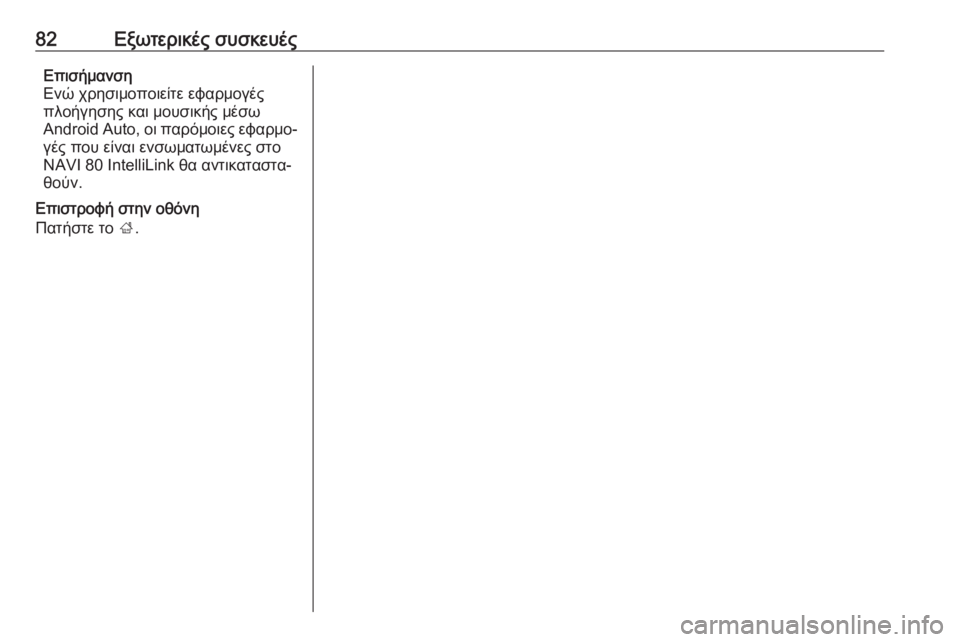
82Εξωτερικές συσκευέςΕπισήμανση
Ενώ χρησιμοποιείτε εφαρμογές
πλοήγησης και μουσικής μέσω
Android Auto, οι παρόμοιες εφαρμο‐
γές που είναι ενσωματωμένες στο
NAVI 80 IntelliLink θα αντικαταστα‐
θούν.
Επιστροφή στην οθόνη
Πατήστε το ;.